Dauguma kompiuterių vartotojų savo kompiuteryje įdiegė vieną ar kitą „Microsoft Office“ našumo rinkinio versiją. Nors „Office“ yra daug alternatyvų, nė vienas iš jų nėra artimas „Office“, kai kalbama apie paprastą naudojimą, jau nekalbant apie funkcijas.

Vartotojai, kurie įsigijo „Office“ CD / DVD iš „Microsoft“ arba įgaliotojo pardavėjo, tikriausiai žino, kad svarbu išsaugoti diegimo laikmeną saugioje vietoje, nes jame yra ir sąrankos failas, ir tikras produkto raktas.
„Office“ naudotojai, praradę įsigytą diegimo diską arba turintys sugadintą „Office“ diską, gali būti suinteresuoti žinoti, kaip reikia įdiegti arba iš naujo įdiegti „Office“ be diegimo disko.
Geras dalykas yra tai, kad galite įdiegti „Office“ paketą, net jei praradote originalų diegimo diską, jei turite galiojantį produkto kodą. Vartotojai, praradę tiek diegimo diską, tiek ir produkto raktą, gali naudoti mūsų „Office“ produkto raktų gido atkūrimo būdą.
Jei turite galiojantį produkto kodą, tiesiog vadovaukitės toliau pateiktomis instrukcijomis, kad atsisiųstumėte „Office“ programą.
Jei įsigijote „Office 2013“, kuris buvo su DVD disku
1 veiksmas: apsilankykite šiame „Office“ puslapyje, spustelėkite mygtuką Atsisiųsti .
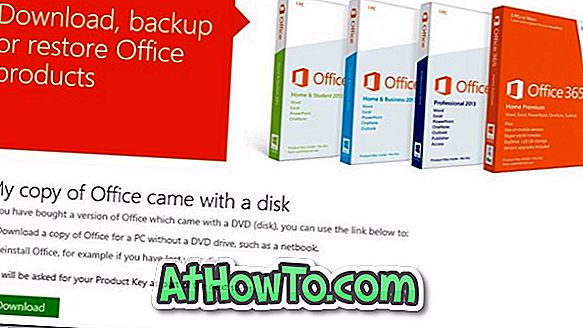
2 veiksmas: įveskite savo „Office 2013“ produkto kodą ir spustelėkite mygtuką Pradėti . Jums bus paprašyta prisijungti su „Microsoft“ paskyra, kad galėtumėte atsisiųsti „Office“ programos kopiją.
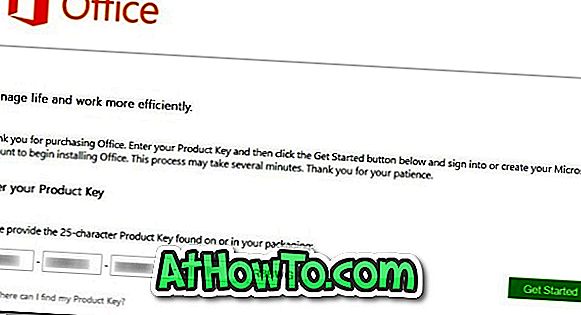
Jei „Office Home Student“, „Home & Business“ arba „Professional 2013“ kopija buvo pateikta su nauju kompiuteriu
1 veiksmas. Peršokti į šį „Office“ puslapį, spustelėkite mygtuką Atsisiųsti .
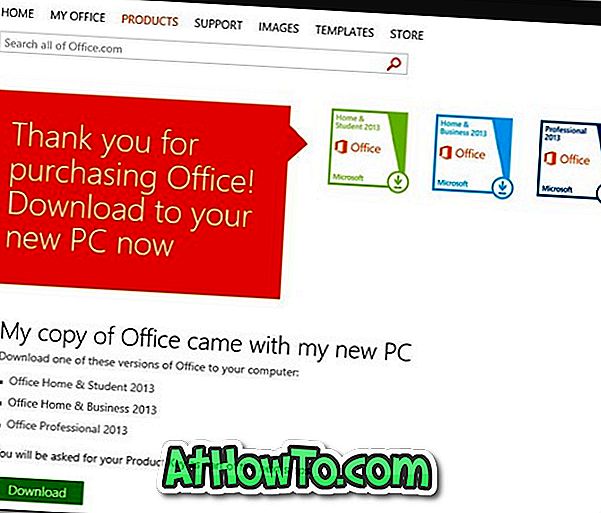
2 veiksmas: įveskite 25 simbolių „Office 2013“ produkto kodą ir spustelėkite mygtuką Pradėti, kad prisijungtumėte su „Microsoft“ paskyra ir tada atsisiųskite „Office“ kopiją.
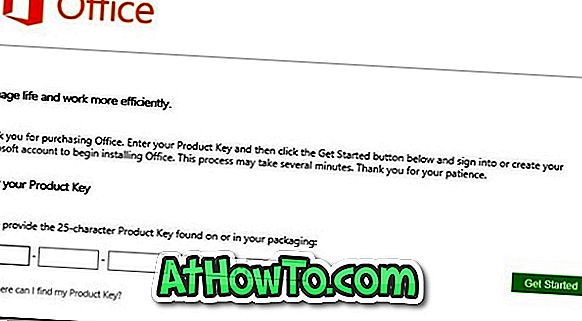
Jei įsigijote „Office 2010“ su diegimo disku arba „Office 2010“ iš anksto įdiegtas naujuose kompiuteriuose
1 veiksmas: pereikite prie šio puslapio ir įveskite 25 simbolių produkto raktą.
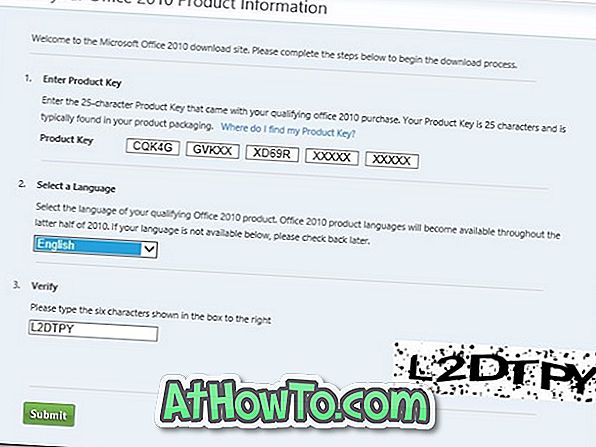
2 veiksmas: pasirinkite „Office 2010“ produkto kalbą, įveskite žymės langelį dešinėje puslapio pusėje ir galiausiai spustelėkite „ Pateikti“ mygtuką, kad prisijungtumėte prie „Microsoft“ paskyros ir atsisiųstumėte „Office“ kopiją. Viskas!
„Office 2007“ naudotojai negali atsisiųsti programos aukščiau nurodytų nuorodų. Jei praradote „Office 2007“ diegimo kompaktinį diską, susisiekite su „Office“ klientų aptarnavimo tarnyba. Jums gali būti įdomu, kaip atnaujinti iš „Office 2007“ į „Office 2010“ ir kaip atnaujinti „Office 2010“ diegimą į „Office 2013“ vadovus.
Ačiū Mcakinsui .














